WhatsApp: Einstellungen für Anrufe ändern
Wir zeigen dir wie du in WhatsApp die Einstellungen Anrufe ändern kannst. Dazu gehört zB. der Klingelton, Vibration oder der Datenverbrauch. So geht's!
Von Simon Gralki · Veröffentlicht am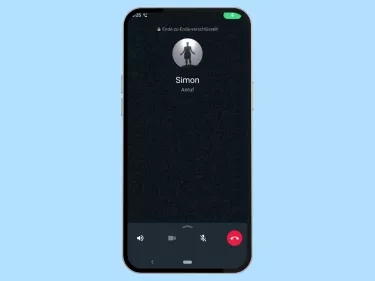
Neben Textnachrichten haben sich auch Anrufe im WhatsApp-Messenger etabliert. Wir zeigen dir, wie du die Einstellungen für WhatsApp-Anrufe anpassen kannst.
Sterben nun nach den SMS/MMS-Nachrichten auch die normalen Anrufe über das Mobilfunknetz aus? Wohl eher weniger, auch wenn die Anruffunktion in WhatsApp mittlerweile ein beliebtes Feature geworden ist. Damit bei den Anrufen über WhatsApp auch alles reibungslos klappt, gibt es hier eine Anleitung zum Einstellen der Anruffunktion in WhatsApp.
Datenverbrauch reduzieren
Beim Telefonieren über WhatsApp verbaucht der Messenger standardmäßig viel Datenvolumen. Grund dafür ist die hohe Sprachqualität, um Anrufer auch gut verstehen zu können. Um die mobile Daten zu schonen, kann in den Einstellungen die Option "Weniger Daten für Anrufe verwenden" aktiviert werden. Damit wird die Anrufqualität reduziert, was aber teils gar nicht bemerkbar ist, und dafür weniger Daten verbraucht. Bei Nutzer die keine mobile Daten verwenden oder eine Internet-Flatrate haben, ist die Option überflüssig.





- Öffne die App WhatsApp
- Öffne das Menü
- Öffne die Einstellungen
- Tippe auf Speicher und Daten
- Aktiviere oder deaktiviere Weniger Daten für Anrufe verwenden
Klingelton ändern
WIe für den Benachrichtigungston kann in WhatsApp auch den Klingelton allgemein als auch für jeden einzelnen Kontakt oder Gruppe angepasst werden. Zur Auswahl stehen die Standard-Klingeltöne des Smartphones, es können aber auch eigene Klingeltöne verwendet werden. Diese müssen aber zuerst auf das Smartphone geladen werden, um sie auch im WhatsApp-Messenger auswählen zu können.
In dieser Anleitung zeigen wir das Ändern des Standard-Klingelton. Um einen eigenen Klingelton für jeden Kontakt festzulegen, kann du der Anleitung für das Ändern des Benachrichtigungston folgen.



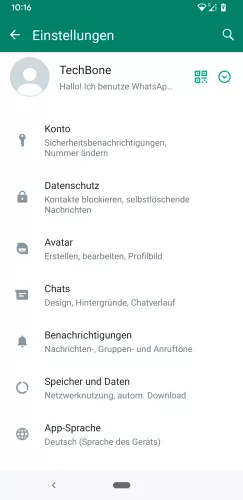


- Öffne die App WhatsApp
- Öffne das Menü
- Öffne die Einstellungen
- Tippe auf Benachrichtigungen
- Tippe auf Klingelton
- Wähle den gewünschten Klingelton für WhatsApp-Anrufe
Deaktivieren
In WhatsApp war es nicht immer möglich, auch Anrufe tätigen zu können. Inzwischen werden aber auch sehr viele Anrufe über den Messenger getätigt. Doch nicht alle Nutzer sind mit der Funktion zufrieden oder wollen sie erst haben. Nun bleibt die Frage: Kann man WhatsApp Anrufe blockieren? Kurze Antwort: Nein, kann man nicht! Bislang weigert sich WhatsApp scheinbar, eine Option zum Deaktivieren von Anrufe bereitzustellen.
Auch wenn die Möglichkeit ebenfalls nicht von WhatsApp bereitgestellt wird, lässt sich zumindest mit einem kleinen Work around die WhatsApp Anrufe stummschalten.
Stummschalten
WhatsApp bietet nur die Möglichkeit unbekannte Anrufe stummschalten zu können. Also all jene, die nicht in deinen Kontakten gespeichert sind. Für alle anderen Anrufe bietet WhatsApp leider keine Einstellungsmöglichkeiten. Was du aber machen kannst, wäre unter Klingelton einfach "Kein Ton" auszuwählen, wodurch der Klingelton stumm ist. Alternativ, vor allem für das Apple iPhone relevant, kannst du einen stummen Klingelton hinzufügen. Nachfolgend findest du den Download eines stummen Klingeltons, denn du dann auswählen kannst.
Download: Stummer Klingelton
Unbekannte Anrufer stummschalten
In den neueren Versionen von WhatsApp bietet der Messenger endlich eine Funktion, um unbekannte Anrufer stummschalten zu können. Zwar werden diese weiterhin in der Anrufliste und als Benachrichtigung angezeigt, du hast aber zumindest deine Ruhe. Bei Anrufen von Unbekannt sprechen wir, wenn die Telefonnummer keinen Kontakt zugeordnet ist.




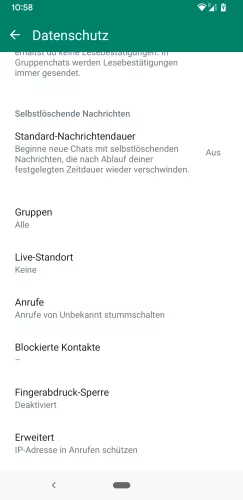
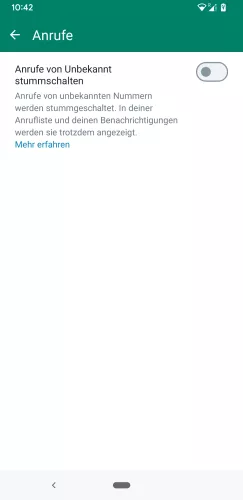
- Öffne die App WhatsApp
- Öffne das Menü
- Öffne die Einstellungen
- Tippe auf Datenschutz
- Tippe auf Anrufe
- Aktiviere oder deaktiviere Anrufe von Unbekannt stummschalten
Unser WhatsApp Guide bietet eine umfassende Anleitung zur Nutzung der Plattform. Erfahre Schritt für Schritt, wie Du WhatsApp optimal nutzen können.
Häufig gestellte Fragen (FAQ)
Kann man WhatsApp-Anrufe deaktivieren?
Nein, leider bietet WhatsApp keine Möglichkeit die Anruf-Funktion zu deaktivieren. Um nicht ständig von Anrufe belästigt zu werden, könntest du zumindest die WhatsApp-Anrufe stummschalten.
Wie kann ich den Klingelton für WhatsApp-Anrufe ändern?
Wenn du den Klingelton für WhatsApp-Anrufe ändern möchtest, hast du zwei Möglichkeiten. Zum einen kannst du über die normalen WhatsApp-Einstellungen den Standard-Klingelton für Anrufe ändern. Zum anderen kannst du aber auch einen Klingelton für jeden Kontakt zuweisen. Dazu rufe die Profilinfo des Kontaktes auf, wähle "Eigene Benachrichtigungen", aktiviere diese und wähle unter Klingelton einen neuen aus.
Wie kann man WhatsApp Anrufe blockieren?
WhatsApp bietet keine Möglichkeit, Anrufe zu blockieren. Man kann nur Kontakte blockieren, wodurch aber auch der Nachrichtenversand nicht mehr möglich ist. Alternativ zum Blockieren könntest du Anrufe stummschalten, um zumindest deine Ruhe haben zu können.
Warum klingeln WhatsApp-Anrufe nicht?
Wenn dein Smartphone bei WhatsApp Anrufe nicht klingelt, kann das unterschiedliche Ursachen haben. Eine der meisten Ursachen liegt darin, dass die Lautstärke des Klingeltons zu gering, bzw. auf lautlos gestellt ist. Weiter klingelt WhatsApp auch nicht, wenn zum Beispiel der "Nicht stören"-Modus unter Android, bzw. der "Fokus" beim iPhone aktiviert ist. In diesem Ratgeber kann du eine detailiertere Problemlösung bei Tonproblemen finden.








